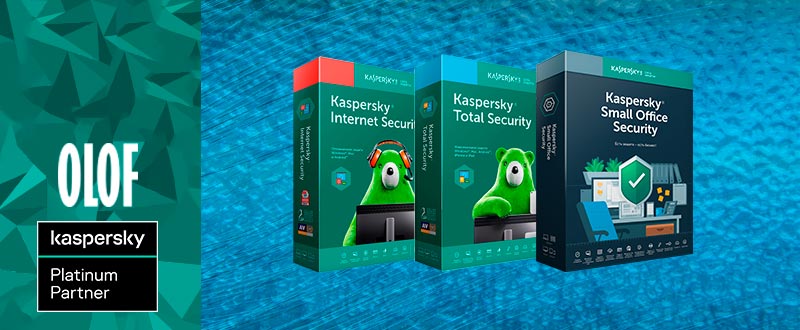Проблема
В процессе установки программы «Лаборатории Касперского» может появиться ошибка с текстом «В процессе установки произошла ошибка».
Решение
- Создайте точку восстановления операционной системы. Инструкция в статье.
- Убедитесь, что у вас есть код активации программы. Он понадобится после установки.
- Удалите оставшиеся файлы программ прошлых версий c помощью утилиты kavremover. Инструкция в статье.
- Повторите установку программы.
Если установка программы «зависает» на этапе «Установка Microsoft .Net Framework», смотрите решение проблемы в статье.
Что делать, если решение не помогло
Если ошибка повторяется, свяжитесь с технической поддержкой «Лаборатории Касперского», выбрав тему для своего запроса.
В процессе установки Microsoft .NET Framework 4.5.2 произошла та же ошибка 0x80070643
Поискал в яндексе про ту ошибку, почитал о способах исправления ошибки 0x80070643, на официальном сайте майкрософт
(https://answers.microsoft.com/en-us/windows/forum/all/can-not-setup-net-framework-46-win-7-error/e1216c31-5d9f-4695-b2e6-6bd829efc368)
попробовал установить .net framework через Центр обновления Windows. Центр обновления windows показал ошибку 0x80072EFE.
Я поискал в интернете способы решения ошибки 0x80072EFE. На оф сайте майкрософт форумчанин DouglasManning3 предложил установить обновление
Обновление для Windows 7 для систем на базе процессоров x64 (KB3138612) (https://answers.microsoft.com/en-us/windows/forum/all/windows-update-error-80072efe-fixed-download/fda5405b-feb9-437c-9192-7c6a668dee6f)
Я установил обновление KB3138612 (оно устанавливает клиент центра обновления windows — Windows Update Client for Windows 7 and Windows Server 2008 R2: March 2016)
Центр обновления windows стал работать нормально.
Не большое отступление от темы. Ранее я пыталлся установить kaspersky security cloud fre. Установщик антивируса загружался нормально, устанавливался .net framework нормально, установка антивируса проходила нормально но после перезагрузки
windows 7 значёк в области уведомлений не показывался, в пуске ярлыков и папок не было, в списке установленых програм антивируса не было.
я не стал искать причину неудачной установки, а по просту решил сделать ремонтное обновление windows 7. Скачал с торента. byrutur.org образ
и сдел загрузочную флешку.
Я преустанавливал windows 7 с сохранением программ, параметров и файлов. После попробовал повторно установить kaspersky security cloud fre. Результат оказался ещё хуже.
Судя по признаку а точнее по нерабочему центру обновлений windows я думаю вывод что, копия установщика windows 7 пиратская. Ранее на моём компьютере была установлена с диска
легальная копия windows 7 и в ней установка .net framework 4.5.2 делалась нормально без ошибок.
Центр обновления windows тоже работал сразу без ошибок. Копия легального установщика win 7 утеряна вмсте с диском. Устанавливалась она 11 лет назад. Куда запрятался диск без понятия весь дом обыскал и сарай тоже.
Я попытался установить обновления KB4503548(Microsoft .NET Framework 4.8 в Windows 7 для 64-разрядных систем) и KB4535102 (Обн. без. и испр. для .NET Framework 3.5.1, 4.5.2, 4.6, 4.6.1, 4.6.2, 4.7, 4.7.1, 4.7.2, 4.8 в Windows 7 и Server 2008 R2 для x64)
Центр обновления windows показал следующую ошибку 800B0109.
piligrim2180 объяснил причины этой ошибки и написал о способах её исправления.
(https://answers.microsoft.com/ru-ru/windows/forum/all/0/31513b17-93bd-4384-a4b3-af7a3f57fafd)
Все способы я перерпробовал
В первом способе когда я ввёл команду ren %systemroot%system32catroot2 catroot2.bak командная строка написала отказано в доступе.
Во втором способе Антивирус аваст не смог установиться в папку programms files ссылаясь на отказ в доступе. Пришлось
вручную создавать папку на диске C и устанавливать в неё антивирус. Аваст наличия заражения не выявил.
Сделал чистую установку windows 7 на второй раздел жёсткого диска
с целью исключить одним махом две причины вирусы и повреждённые системные
файлы. Вирусов конечно не оказалось. А вот системные файлы к сожалению
не все в хорошем состоянии например центр обновления windows не работает —
по прежнему показывает ошибку 80072EFE, а это значит что копия windows пиратская.
Я попробовал на «пиратку» установить net framework 4.6.1 и Kaspersky security cloud fre.
Нормально установились, выполняются отлично.
Есть мысль что какие то параметры Windows 7 не правильно выставлены потому даже после переустановки windows 7 методом «обновление» нет положительного результата.
19.08.2020
Ошибка «В процессе установки произошла ошибка»
Если в процессе установки антивируса Лаборатории Касперского появилась ошибка «В процессе установки произошла ошибка», воспользуйтесь рекомендациями ниже:
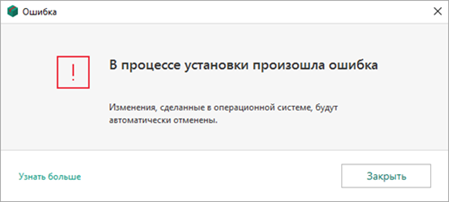
1. Создайте точку восстановления операционной системы
Рассмотрим на примере ОС Windows 10.
Если у вас другая версия операционной системы, смотрите инструкции на сайте поддержки Microsoft:
- Windows 8.1
- Windows Vista/XP/7
1.1 Нажмите на значок поиска Windows;
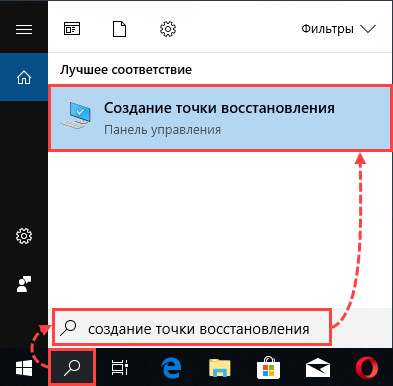
1.2 Введите в поле поиска «Создание точки восстановления». Выберите предлагаемый вариант от панели управления;
1.3 Перейдите во вкладку Защита системы, выберите диск, на котором установлен дистрибутив программы;
1.4 Выберите Настроить;
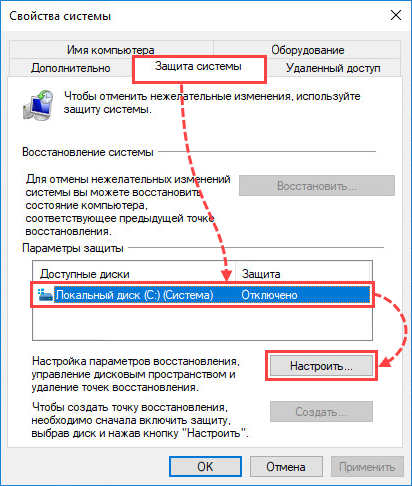
1.5 Нажмите Включить защиту системы. ОК;
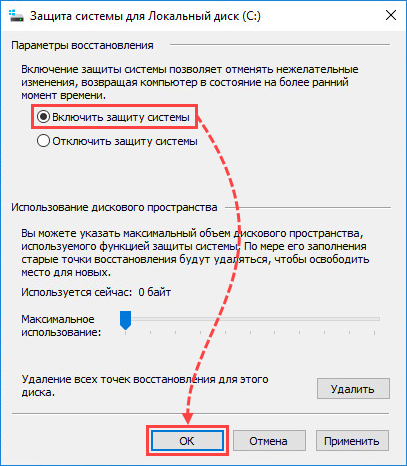
1.6 Создайте точку описания системы, задав ей описание (название);
1.7 Дождитесь завершения создания точки восстановления. Нажмите Закрыть;
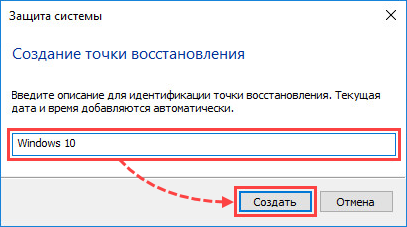
2. Проверьте наличие кода активации
Убедитесь в наличии 20-значного кода активации программы. Он потребуется после активации программы, после переустановки. Код представляет собой последовательность из цифр и латинских букв, разбитых на 4 блока по 5 символов в каждом.
Код наносится в кратком руководстве пользователя, если лицензия была приобретена на диске.
Если вы купили код активации в интернет-магазине, то код был отправлен на адрес электронной почты, указанный при оформлении заказа.
Инструкция по восстановлению пароля.
3. Удалите оставшиеся файлы программ от предыдущих версий
Скачайте исполняемый файл kavremvr.exe. Запустите его и ознакомьтесь с лицензионным соглашением. Программа попросит ввести защитный код, расположенный в интерфейсе.
Далее, выберите программу, которую требуется удалить.
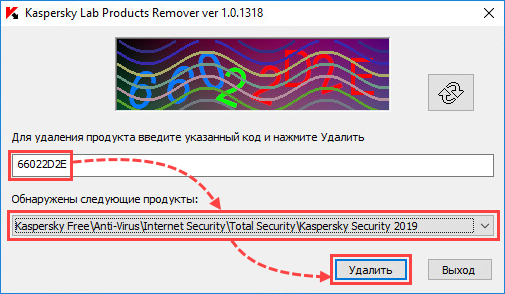
Дождитесь окончания процесса удаления. Нажмите ОК.
Перезагрузите компьютер.
4. Установите дистрибутив антивируса Лаборатории Касперского повторно
Скачать последние версии дистрибутивов можно на нашем сайте, в соответствующем разделе.
Если решение не помогло, создайте запрос с подробным описанием проблемы в техническую поддержку:
Через My Kaspersky для Kaspersky Internet Security, Kaspersky Anti-Virus, Kaspersky Total Security, Kaspersky Security Cloud. Инструкция в справке.
Через Центр управления для Kaspersky Small Office Security. Инструкция в справке.
Возврат к списку
Здравствуйте!
Система очень запущена. Настройтесь на длительное лечение.
1.
Панель управления — Удаление программ — удалите нежелательные и устаревшие программы:
Цитата
Adobe Flash Player 10 Plugin
Adobe Flash Player 32 ActiveX
Google Chrome (очень старая версия, при необходимости позже установите актуальную)
Google Toolbar for Internet Explorer
Java(TM) 6 Update 31
QIP Internet Guardian
Unity Web Player
Служба автоматического обновления программ
2.
Закройте все программы, временно выгрузите антивирус, файрволл и прочее защитное ПО.
Выполните скрипт в AVZ (Файл — Выполнить скрипт):
begin ExecuteFile('net.exe', 'stop tcpip /y', 0, 15000, true); ClearQuarantineEx(true); StopService('gupdate'); StopService('gupdatem'); QuarantineFile('C:Program FilesKinoroom Browserkrbrowser.exe', ''); QuarantineFile('C:Usersпоappdatalocalmicrosoftextensionsextsetup.exe', ''); QuarantineFile('C:Usersпоappdatalocalpennybeedphelper.dll', ''); QuarantineFile('C:ProgramDataKRB Updater Utilitykrbupdater.exe', ''); QuarantineFileF('c:program fileskinoroom browser', '*.exe, *.dll, *.sys, *.bat, *.vbs, *.ps1, *.js*, *.tmp*', true, '', 0 , 0); QuarantineFileF('c:programdatakrb updater utility', '*.exe, *.dll, *.sys, *.bat, *.vbs, *.ps1, *.js*, *.tmp*', true, '', 0 , 0); QuarantineFileF('c:usersпоappdatalocalmicrosoftextensions', '*', true, '', 0 , 0); DeleteSchedulerTask('MicrosoftKRBUUSKRB Updater Utility Service'); DeleteSchedulerTask('MicrosoftKRBUUSKRBLNKRUN'); DeleteFile('C:Program FilesKinoroom Browserkrbrowser.exe', '64'); DeleteFile('C:ProgramDataKRB Updater Utilitykrbupdater.exe', '64'); DeleteFile('C:Usersпоappdatalocalmicrosoftextensionsextsetup.exe', ''); DeleteFile('C:Usersпоappdatalocalpennybeedphelper.dll', '32'); DeleteService('gupdate'); DeleteService('gupdatem'); DeleteFileMask('c:program fileskinoroom browser', '*', true); DeleteFileMask('c:programdatakrb updater utility', '*', true); DeleteFileMask('c:usersпоappdatalocalmicrosoftextensions', '*', true); DeleteDirectory('c:program fileskinoroom browser'); DeleteDirectory('c:programdatakrb updater utility'); CreateQurantineArchive(GetAVZDirectory + 'quarantine.zip'); ExecuteSysClean; ExecuteWizard('SCU', 2, 3, true); RebootWindows(true); end.
Компьютер перезагрузится. После перезагрузки, выполните такой скрипт:
begin CreateQurantineArchive(GetAVZDirectory+'quarantine.zip'); end.
Полученный архив quarantine.zip из папки с распакованной утилитой AVZ отправьте с помощью этой формы или (если размер архива превышает 10 MB) на этот почтовый ящик: quarantine <at> safezone.cc (замените <at> на @) с указанием ссылки на тему в теме (заголовке) сообщения и с указанием пароля: virus в теле письма.
3.
- Скачайте AdwCleaner (by Malwarebytes) и сохраните его на Рабочем столе.
- Запустите его (необходимо запускать через правую кн. мыши от имени администратора), нажмите кнопку «Scan» («Запустить проверку») и дождитесь окончания сканирования.
- Когда сканирование будет завершено, отчет будет сохранен в следующем расположении: C:AdwCleanerLogsAdwCleaner[Sxx].txt (где x — любая цифра).
- Прикрепите отчет к своему следующему сообщению.
Подробнее читайте в этом руководстве.
Если у вас не устанавливается «Касперский», возможно, дело не в системе. Этот антивирус совместим почти со всем семейством Windows: он работает на 7, 8, 10, Vista и даже на XP. Да и ресурсы компьютера не влияют на процесс закачки. От них зависит, как утилита будет работать.
Причины сбоя при установке Kaspersky могут быть самые разные
Узнать, почему Kaspersky не загружается, не так просто. Ведь причины сбоя могут быть разные.
Установлен другой антивирус
Не стоит ставить на компьютер несколько разных антивирусов. Если в системе два сетевых экрана, это не значит, что защита будет в два раза лучше. Наоборот, большое количество таких программ приведёт к сбоям, ошибкам и тормозам. Лучше выбрать один Antivirus и пользоваться только им.
Чтобы установить «Касперский» на Windows 7, 8 или 10, избавьтесь от других антивирусов. Иначе они будут конфликтовать между собой. Можете оставить только портативные приложения (например, утилиту от DrWeb).
Если переместить Antivirus в корзину или удалить его напрямую, используя клавишу Delete, ничего не получится. Надо пользоваться собственным деинсталлятором утилиты или встроенными средствами Windows.
- Зайдите в «Панель управления».
- Откройте меню «Удаление программ» (или «Программы и компоненты», если у вас включен просмотр значков).
Программы и компоненты
- В открывшемся списке найдите ваш антивирус.
- Кликните по нему правой кнопкой мыши и выберите «Удалить».
- Следуйте дальнейшим инструкциям мастера установки/удаления.
- Перезагрузите компьютер.
Для некоторых защитников сделаны специальные «чистилки». Они не только убирают программу, но и стирают все её следы: ярлыки, временные файлы, конфигурации, сохранённые библиотеки, записи в реестре. Такие деинсталляторы можно скачать на официальном сайте компании-разработчика ПО.
Если удаление всех защитников не помогло, и нужный антивирус по-прежнему не устанавливается, значит, причина в другом.
Не до конца удалена предыдущая версия
Если вы некорректно удалили предыдущую версию «Касперского», новая не установится. Допустим, с Kaspersky Anti-Virus 10 вы решили перейти на 15. Или просто хотите переустановить антивирус. Перед этим его надо полностью стереть. Не просто перенести в корзину, а убрать все связанные с ним данные.
Если удалять «Касперский» стандартными инструментами Windows, от него могут остаться файлы, ключи и ссылки. Поэтому нужно скачать программу — деинсталлятор.
- Зайдите на сайт kaspersky.ru.
- В строку поиска (справа сверху) вбейте запрос «kavremover».
Официальный сайт Kaspersky
- В результатах будут ссылки для загрузки продукта «Kzip» и «Kavremvr.exe». Первая — это архив с деинсталлятором, вторая — сам деинсталлятор. Можете выбрать любой вариант закачки.
- Там же есть инструкция, описывающая, как правильно удалять антивирус.
- Если брали архив, распакуйте его.
- Запустите исполняемый файл.
- Примите лицензионное соглашение.
- Появится окно с капчей. Если не получается разглядеть символы, нажмите на кнопку с круговыми стрелками. Так сменится картинка.
- В выпадающем списке «Обнаружены продукты» выберите версию антивируса, которую хотите стереть.
- Кликните на «Удалить».
- После завершения процесса перезагрузите компьютер.
- В каталоге, в котором находится деинсталлятор, появится лог в формате .TXT. Его можно открыть в блокноте.
- Проверьте, устанавливается ли Antivirus.
Программная несовместимость
Kaspersky работает с разными версиями Windows. Но это не значит, что один установщик подойдёт и для 10-ки, и для XP. Если вы попробуете загрузить устаревший антивирус на современную систему, ничего не получится.
- Чтобы устранить проблему, загрузите актуальную версию инсталлятора с официального ресурса Лаборатории Касперского.
- Откройте сайт.
- Перейдите на вкладку «Для дома» (или «Для бизнеса», если вы ищете корпоративный Antivirus).
- В колонке слева выберите подходящий продукт.
Выбор версии Kaspersky
- Там есть раздел «Системные требования». В нём указаны поддерживаемые ОС.
Можно сделать проще:
- Наведите курсор на «Скачать».
- Пункт «Дистрибутивы».
- Кликните нужный антивирус.
Kaspersky для старых систем можно найти в интернете.
Повреждён установщик
Если «Касперский» не устанавливается на Windows 7, 8 или 10, возможно, проблема в самом инсталляторе (он повреждён или содержит ошибки). Такое случается, если закачка файла прервалась, и он не до конца загрузился. Но, чаще всего, виноват нелицензионный софт. Платные программы взламывают. Иногда это делают неопытные люди. И в результате получается нерабочий EXE-файл.
Выхода два:
- Установите лицензионную утилиту. Она точно не будет «глючить».
- Попробуйте скачать взломанное приложение из другого источника.
Проблемы с .NET Framework
Чтобы «Касперский» стабильно работал на Win 10, 8 и 7, ему нужна утилита .NET Framework версии 4.0 и выше. Эта программа уже должна быть в Windows. Но если она функционирует с ошибками, надо её обновить или переустановить.
- Зайдите на ресурс Microsoft.com.
- В строку поиска введите «Microsoft .NET Framework».
- В разделе «Загрузки» выберите последнюю версию утилиты.
- Нажмите на красную кнопку «Скачать».
Скачиваем .NET Framework версии 4.0
- Запустите полученный файл.
- Дождитесь окончания процесса.
Проверьте, устанавливается ли антивирус. Если нет, попробуйте полностью удалить Framework и заново его загрузить.
В системе есть вирус
Ещё одна возможная причина — система заражена вредоносным программным обеспечением. Именно оно «не пускает» Kaspersky. Избавиться от вируса поможет утилита DrWeb. Её не нужно ставить или удалять. Это портативная программа, которая подходит для Windows всех версий (XP, 7, 8, 10).
- Зайдите на сайт «drweb.ru».
- Вкладка «Скачать».
- Прокрутите страницу вниз до раздела «Бесплатные».
- Откройте «Dr.Web CureIt».
- Кнопка «Скачать».
Нажимаем на «Скачать бесплатно»
- Запустите загруженный файл.
- Нажмите «Объекты проверки».
- Поставьте галочки во все чекбоксы.
- Кликните на «Запустить проверку».
- Это займёт некоторое время.
- Программа выдаст список подозрительных данных. В столбце «Пусть» будут указаны папки. Вы можете сами выбрать, какие файлы удалить. Если вы точно знаете, что объект безопасен, выберите «Пропустить».
Проверку лучше проводить в безопасном режиме. Чтобы в него войти, при включении компьютера нажимайте клавишу F8. Будут предложены варианты запуска системы. Так вирус не сможет «спрятаться».
Другие причины
Если Kaspersky не устанавливается на Win 7, 8 или 10, значит:
- Ему не хватает места на жёстком диске. Удалите ненужные программы и данные, чтобы «Касперский» мог спокойно работать.
- Есть какие-то несовместимые данные. Попробуйте создать другую учётную запись Windows. И уже в ней поставьте Antivirus.
- Вы не перезагрузили компьютер после того, как удалили другой антивирус.
- В реестре остались записи от старого защитника. Используйте приложение для чистки и исправления ключей и ссылок. Например, CCleaner или Registry Fix.
- Не подходят системные требования. Попробуйте поставить старую версию утилиты.
- Вы ошиблись при вводе лицензионного ключа.
Kaspersky — это надёжная защита от вредоносного ПО. Он подходит и для больших организаций, и для обычных пользователей. И обидно, когда «Касперский» не устанавливается на Windows 10, 8 или 7. Но причину, по которой защитник не загружается на компьютер, можно устранить. Тогда вы сможете воспользоваться антивирусом.